How to connect domain of GoDaddy with GCP Cloud DNS?
在本範例你會學到:
- 使用 GCP 服務的 Cloud DNS
- GoDaddy domain 與 GCP Cloud DNS 的代管綁定
在本範例你需要先準備好:
- 有個在 GoDaddy 申請的 domain,ex:
web.test.com - 有個 GCP 帳號
1.簡單說明需求
會查到這篇的先進們應該都是有這個需求才會搜索到,這邊我就預設大家對 GCP與GoDaddy(其他網域的 provider理論上道理都是一樣的)有一定的瞭解與熟悉。
先說明一下我有這樣的需求的原因是:
- Django 網頁架設在 GCP服務上
- 在 GoDaddy 申請網域名稱
web.test.com - 網頁要正式上線需要 DNS 服務,考量 GoDaddy 本身 DNS 服務並不便宜,最後考慮使用GCP
這個領域我也不是相當的熟悉,也是拼拼湊湊起來的,如有不妥或是錯誤請不吝賜教!
2.於 GCP Cloud DNS 新增區域
這裡的步驟不難,不過我第一次做的時候其實也不確定自己在做什麼,大家就小心操作了!
- 於 GCP 左方導覽列中尋找
網路服務 > Cloud DNS > 建立區域 - 填入
區域名稱(自己決定要填什麼)、DNS 名稱就要填入你的網域名稱例如web.test.com DNSSEC設定啟用,完成後按下建立
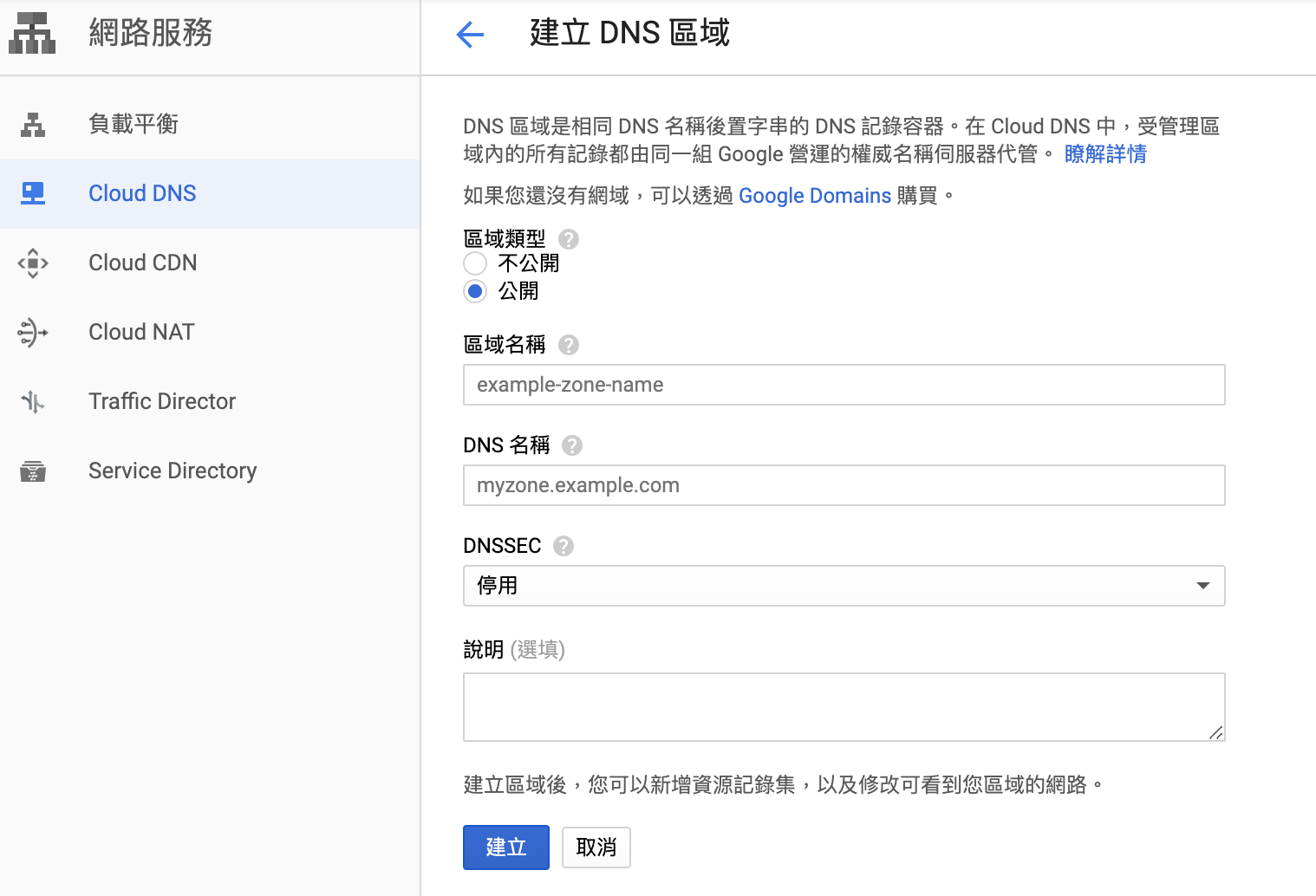
完成後就會看到自己建立的 DNS 區域,接下來我們就點進去編輯更多資訊吧!
3.設定紀錄集資料
進入之後就會看到 GCP 自動產生的四組 NS跟一組SOA,這待會再說,晚點會用到,我們接著設定其他的類型資料:
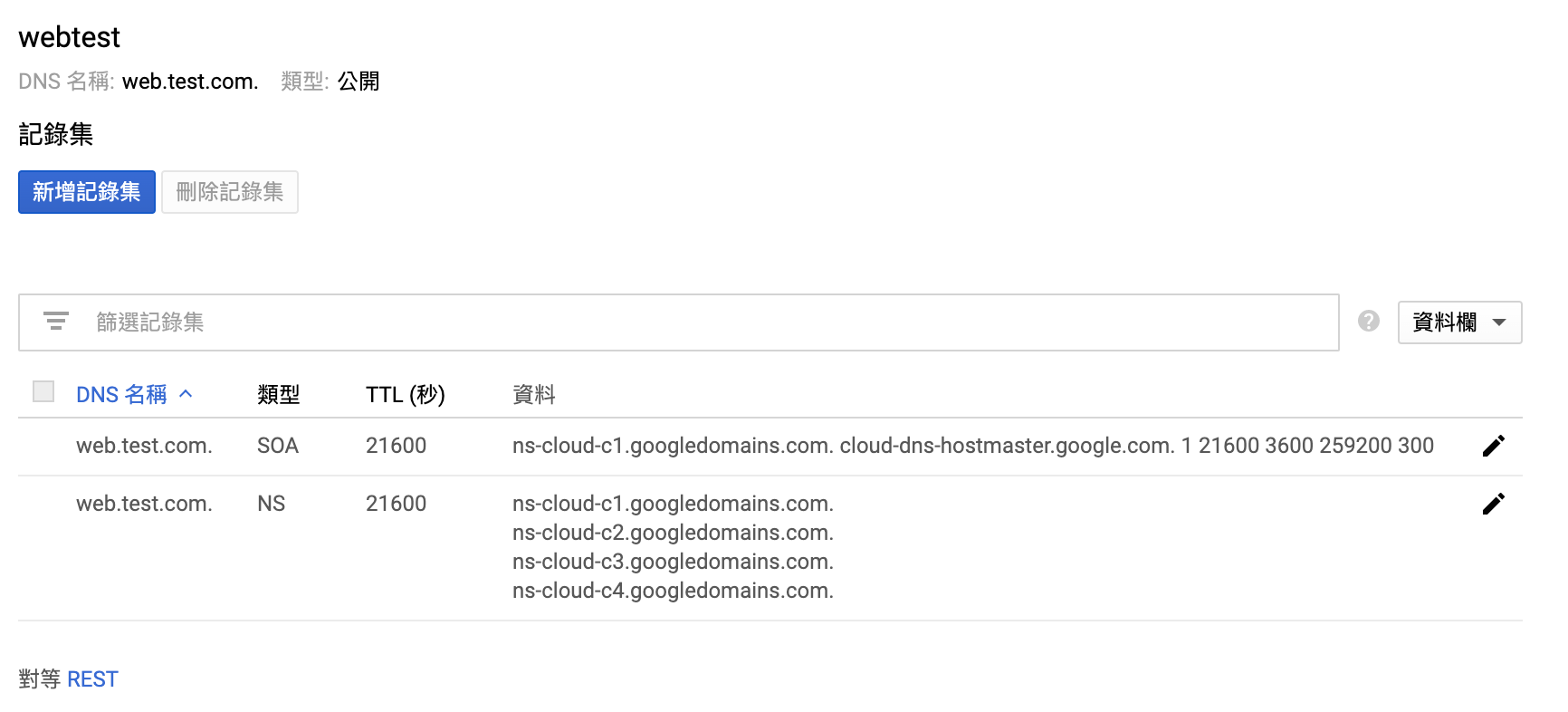
註:如果對這些類型資料意義充滿疑惑,可以參考GoDaddy官網的說明
- 接下來就新增一筆
A紀錄,這個主要是將IP 位址連接至主機名稱,填入你在 gcp 主機的固定 IP即可(記得要先固定喔,不然關機後就要重新來一次了),其中的秒數欄位可以自己視情況設定。
4.連結 GoDaddy DNS 管理
最後的步驟相當簡單,只要將剛剛上一步驟產生的四組 NS 字串交給 GoDaddy 知道就可以了!
- 前往 GoDaddy 網域管理員介面
- 選擇你自己註冊的網域名稱
web.test.com,上方選擇DNS > 管理區域 > 輸入自己的網域搜尋就會進入 DNS 管理區域 - 找到
網域名稱伺服器按下變更 - 選擇
我要用自己的名稱伺服器 - 按下
新增名稱伺服器 - 將 gcp 的四組 ns 都輸入,設定好按下儲存
#四組都要輸入
ns-cloud-b1.googledomains.com.
ns-cloud-b2.googledomains.com.
ns-cloud-b3.googledomains.com.
ns-cloud-b4.googledomains.com.大功告成!要稍等一下才會生效,可以等個五分鐘再去測試!
註:GoDaddy的頁面變動也蠻大的,大家可能要自己稍微找一下相對應的位置
參考資料
影片: https://www.onepagezen.com/transfer-domain-google-cloud-platform/
英文: https://vinoaj.com/guides/2018/google-cloud-dns-for-godaddy-domain/
中文:https://ithelp.ithome.com.tw/articles/10200584?sc=iThelpR
若有任何問題與指教歡迎與我聯繫,若覺得我的內容不錯麻煩幫我隨便點個廣告,謝謝。

